将内存变成硬盘
- 格式:docx
- 大小:902.12 KB
- 文档页数:9

4G每秒快如飞网友实战内存变固态硬盘●内存变身SSD固态硬盘关于固态硬盘的探讨已经成为老生常谈,所有人都在不断的质疑它过于昂贵的价格会引致成本的提高。
但却忽视了固态硬盘在企业级应用上的巨大优势,而在DIY领域,固态硬盘仅仅有少数的高端玩家在做系统盘用,毕竟高昂的价格不是每个DIY玩家都所能接受的。
固态硬盘以超高速度闻名而最近,有论坛玩家将内存变身成固态硬盘使用,毕竟,目前白菜价的内存和固态硬盘在价格上的确是有非常大的差距,如此的应用,让玩家能以最实惠的价格体现固态硬盘的性能。
部分测试配件图本次测试的主板采用梅捷SY-A870+节能特攻版,带有4条DDR3内存插槽,能支持最大16G的内存容量,而且DDR3内存是目前最主流,最实惠的内存规格。
而且主板带有3E 能效引擎,带有动态和静态节能,节能效果出众。
内存已经上阵,测试所采用的内存为两条DDR3 1333 2G内存,组成双通道模式,并且在测试的时候将内存的频率超频到DDR3 1600MHZ,从而使用内存的性能更加强劲,让这次测试的内存SSD固态硬盘的性能得到最佳状态。
内存详细信息截图进入系统使用CPU- Z可以看到内存的一切信息,可以看到内存的频率已经超频到了DDR3 1600MHZ,虽然时序有点乱不过不会影响此次测试的最终性能,首命令延时为1T。
●内存变身SSD固态硬盘做好了一起上的准备功夫后,下面一起来实现超强的内存变身SSD的过程吧。
首先下载软件,下载地址: /thread-23258-1-1.html一路下一步非常Easy现在就开始进行安装,首先找到你适合的版本,然后点击安装,一直点下一步,就可以了,什么都不要设置,一直将软件装好即可。
安装好软件以后桌面就会出现一个RamDisk Plus,然后点击这款软件打开软件可以发现软件的界面,点击左边的绿色 + 号键软件界面然后点击下一步,这里就是输入你想将内存划分成内存固态硬盘的容量,根据你的内存大小来设定,然后点击下一步。

内存当硬盘用的方法引言随着计算机技术的发展,存储设备也得到了极大的改进和提升。
传统的硬盘作为主要的存储介质逐渐受到限制,而内存作为临时存储器的作用也受到了广泛关注。
本文将介绍一些将内存用作硬盘的方法,通过优化内存的使用,提高计算机的性能和效率。
1. 使用虚拟内存虚拟内存是一种将硬盘空间扩展到内存的方法,通过将内存中暂时不使用的数据交换到硬盘上,以释放内存空间。
虚拟内存的使用可以提高计算机的性能,但也存在一定的缺点,如访问速度较慢等。
1.1 设置虚拟内存大小在Windows系统中,可以通过调整虚拟内存的大小来提高计算机的性能。
通常,将虚拟内存的初始大小设置为物理内存的1到1.5倍,将最大大小设置为物理内存的2到3倍。
1.2 调整虚拟内存的位置将虚拟内存设置在不同的物理硬盘上可以分散IO负载,从而提高计算机的性能。
可以通过更改Windows系统的设置来调整虚拟内存的位置。
2. 使用内存缓存内存缓存是一种将部分数据存储在内存中的方法,以加快数据的读取速度。
通过将经常访问的数据放在内存中,可以减少硬盘IO操作,提高计算机的响应速度。
2.1 优化操作系统的内存缓存设置在Windows系统中,可以通过更改注册表来优化系统的内存缓存设置。
例如,可以调整文件系统缓存的大小,提高系统的读取速度。
2.2 使用缓存软件除了操作系统的内存缓存外,还可以通过使用专门的缓存软件来加速计算机的读写操作。
这些软件通常具有高速缓存和一些智能算法,可以根据访问模式和数据类型来优化缓存效果。
3. 使用内存数据库内存数据库是一种将数据存储在内存中的数据库管理系统。
与传统的磁盘数据库相比,内存数据库具有更快的读写速度和更低的延迟。
3.1 内存数据库的应用场景内存数据库适用于对读写性能要求较高的应用场景,如金融交易系统、实时分析系统等。
由于内存数据库的读写速度非常快,可以大大提高系统的响应速度。
3.2 内存数据库的优势和挑战内存数据库具有许多优势,如快速读写、低延迟、高并发性等。

内存当硬盘用的方法将内存当作硬盘使用是一种比较特殊的操作,可以让我们在某些情况下更加方便地存储和管理数据。
下面是一个全面详细的方法,帮助你实现将内存当作硬盘使用。
步骤一:准备工作在开始操作之前,我们需要先进行一些准备工作。
首先,确保你的计算机拥有足够大的内存空间来用作硬盘。
其次,你需要安装一个虚拟磁盘软件,例如ImDisk Toolkit或者Dataram RAMDisk等。
步骤二:安装虚拟磁盘软件在安装虚拟磁盘软件时,请确保选择正确的版本,并按照软件提供商提供的指示进行操作。
通常情况下,你需要选择要创建的虚拟磁盘大小,并设置文件系统类型、挂载点等参数。
步骤三:创建虚拟磁盘在完成虚拟磁盘软件的安装后,我们需要进入软件界面来创建虚拟磁盘。
具体操作方法如下:1. 打开虚拟磁盘软件,并选择“新建”或“创建”选项。
2. 在弹出窗口中选择要创建的虚拟磁盘大小、文件系统类型、挂载点等参数。
3. 点击“确认”或“创建”按钮,等待虚拟磁盘创建完成。
步骤四:将虚拟磁盘挂载到系统中在创建虚拟磁盘之后,我们需要将其挂载到系统中,以便进行数据存储和管理。
具体操作方法如下:1. 打开计算机管理工具,并选择“磁盘管理”选项。
2. 在磁盘管理界面中找到刚刚创建的虚拟磁盘,并右键点击它。
3. 选择“分区”或“格式化”选项,并按照系统提示进行操作。
4. 将虚拟磁盘挂载到一个可用的文件夹或驱动器上。
步骤五:使用内存硬盘在完成以上步骤之后,我们就可以开始使用内存硬盘了。
具体操作方法如下:1. 打开计算机资源管理器,并进入刚刚挂载的文件夹或驱动器。
2. 将需要存储的文件或数据直接复制到该文件夹或驱动器中即可。
总结:通过以上步骤,我们就可以将内存当做硬盘来使用了。
需要注意的是,在使用过程中要注意及时备份数据,以防止意外丢失。
同时,在关闭计算机前也要及时卸载虚拟磁盘,以免数据丢失或损坏。
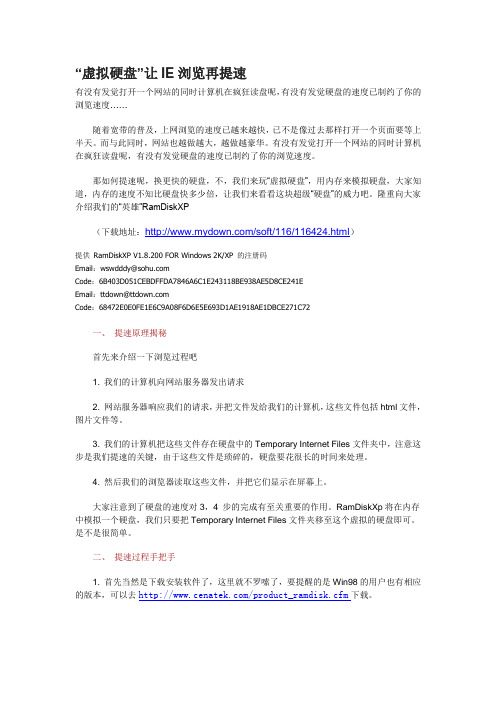
“虚拟硬盘”让IE浏览再提速有没有发觉打开一个网站的同时计算机在疯狂读盘呢,有没有发觉硬盘的速度已制约了你的浏览速度……随着宽带的普及,上网浏览的速度已越来越快,已不是像过去那样打开一个页面要等上半天。
而与此同时,网站也越做越大,越做越豪华。
有没有发觉打开一个网站的同时计算机在疯狂读盘呢,有没有发觉硬盘的速度已制约了你的浏览速度。
那如何提速呢,换更快的硬盘,不,我们来玩“虚拟硬盘”,用内存来模拟硬盘,大家知道,内存的速度不知比硬盘快多少倍,让我们来看看这块超级“硬盘”的威力吧。
隆重向大家介绍我们的“英雄”RamDiskXP(下载地址:/soft/116/116424.html)提供RamDiskXP V1.8.200 FOR Windows 2K/XP 的注册码Email:wswdddy@Code:6B403D051CEBDFFDA7846A6C1E243118BE938AE5D8CE241EEmail:ttdown@Code:68472E0E0FE1E6C9A08F6D6E5E693D1AE1918AE1DBCE271C72一、提速原理揭秘首先来介绍一下浏览过程吧1. 我们的计算机向网站服务器发出请求2. 网站服务器响应我们的请求,并把文件发给我们的计算机,这些文件包括html文件,图片文件等。
3. 我们的计算机把这些文件存在硬盘中的Temporary Internet Files文件夹中,注意这步是我们提速的关键,由于这些文件是琐碎的,硬盘要花很长的时间来处理。
4. 然后我们的浏览器读取这些文件,并把它们显示在屏幕上。
大家注意到了硬盘的速度对3,4 步的完成有至关重要的作用。
RamDiskXp将在内存中模拟一个硬盘,我们只要把Temporary Internet Files文件夹移至这个虚拟的硬盘即可。
是不是很简单。
二、提速过程手把手1. 首先当然是下载安装软件了,这里就不罗嗦了,要提醒的是Win98的用户也有相应的版本,可以去/product_ramdisk.cfm下载。

内存变硬盘技术详解用内存装系统也可做缓存盘
第一讲:如何把内存变化为《硬盘》废话不说看图1:打开“命令提示符”运行--- 输入命令 hdwwiz.exe
2:下一步
1
3:下一步4:下一步
5:选择从磁盘安装
6:选择文件来源就是你下载的东东看附件
RAM Disk X64位下载(213.23 KB, 下载次数: 1952) RAM Disk X32位下载(192.3 KB, 下载次数: 1801)
(以更新12.1日)
3
7:配置完成
8:打开“计算机”-“设备管理器”这个不用截图吧废话不说接着往下看
发现多了个RAM Drive ---鼠标“右键”点击“属性”-“RAM dISKpROPERTIES 设置(根据个人内存大小调整)
9:配置好“注销”打开我的电脑发现多了一个“磁盘”说明你成功了
10:接下来就是配置 internet IE9 缓存区了,这个没什么好讲的看图就行
2010-11-30 11:34 上传
5
11:成功(感觉不错就顶一下谢谢了)
说明:以上所有设置环境 Windows7旗舰版 X64位(由于本人的计算机所装X64系统)期待X86-32位的配置反馈。

强!将内存虚拟成硬盘的工具,大内存的朋友可以试一下内存、硬盘和CPU对电脑的意义,就像生活中的水、米、油和盐,是必不可少的,其中内存扮演着极其重要的角色,不仅为正在运行的程序提供了临时存储的空间,还为硬盘、CPU和主板芯片组之间的通讯构建了畅通的渠道。
内存容量,有容乃大笔者的电脑平台为笔记本电脑,采用DDR II 667内存,原配的256MB内存已经无法满足应用的需要,在市场上经过多品牌比较以后,笔者一步到位地选择了两根三星金条1GB容量的DDR II 667内存组建双通道,把内存总容量提升至2GB。
选择“三星金条”是笔者的习惯,多年来已经用过数个品牌的内存,但最终感觉三星金条的内存无论是稳定性还是兼容性都能完全满足笔者的需要。
有朋友说三星金条的超频特性也不错,只是笔者一向都以稳定性为重,超频或多或少会对系统稳定性造成影响,故而一直没有尝试,感兴趣的朋友倒是可以试一下。
电脑对内存容量的需求也与日剧增,不少用户都为电脑添加了2GB,甚至4GB的大容量内存,但在实际使用过程中,大容量内存似乎并没有发挥出应有的优势,比如笔者2GB内存在WindowsXP操作系统下,开机时内存占用量大约只有400-600MB,工作过程中也不超过900MB,这对于2GB容量来说无疑是巨大的浪费。
这也让不少朋友有点郁闷:大容量内存是否有必要?如何用好电脑中的大容量内存?笔者为大家介绍一个相当好用的工具,通过它,不仅可以充分利用好空闲的内存,还能够有效提升系统的性能。
空闲内存帽子戏法,Ramdisk让内存变临时硬盘Ramdisk是微软开发的一个命令行界面的虚拟内存小工具,国内有网友为它编写了一个界面,使用起来更方便。
它可以把一部分内存空间虚拟成RAM驱动器、固定磁盘或者可移动磁盘三者中的一种,由于使用的是内存空间,运行速度比硬盘要快很多,而且这一部分空间在内存掉电后会自动删除,假如把它指定为系统的临时文件存储和IE 临时文件夹,将可以大大减少磁盘的碎片。
内存当硬盘用的方法随着科技的不断发展和计算机应用的广泛普及,对于存储设备的需求也越来越大。
传统的硬盘在存储速度和容量上存在一定的局限性,而内存作为计算机的核心组成部分之一,具有读写速度快、响应时间短等优点,因此有人尝试将内存当作硬盘来使用,以提高存储性能和效率。
内存当硬盘的方法主要包括虚拟内存、RAM磁盘和内存盘等。
虚拟内存是一种计算机内存管理技术,通过将部分数据从内存转移到硬盘上,以扩展可用的内存空间。
在虚拟内存中,硬盘被用作内存的一部分,当内存不足时,将一部分暂时不需要的数据或程序存储到硬盘上,以释放内存空间。
当需要访问这些数据时,再将其从硬盘加载到内存中。
虚拟内存的使用可以有效地提高内存的利用率,但也会降低计算机的整体性能。
RAM磁盘是一种将内存用作硬盘的方法,它利用内存的高速读写特性来提高存储和访问的速度。
RAM磁盘将一部分内存空间划分为虚拟磁盘,并将其模拟成硬盘的形式。
用户可以像使用普通硬盘一样读写数据,但由于内存的读写速度远远高于传统硬盘,所以可以获得更快的存储和访问速度。
然而,RAM磁盘的容量通常较小,而且会受到内存大小的限制。
内存盘是一种将内存作为独立的存储设备来使用的方法。
它利用内存的可编程特性,将一部分内存空间分配给操作系统或用户,用于存储和读写数据。
内存盘可以像普通硬盘一样被格式化和分区,用户可以将文件和程序存储在内存盘中,并通过操作系统的文件管理功能进行读写和管理。
内存盘的读写速度非常快,但容量较小,且关机后数据会丢失。
除了以上方法,还有一些其他的将内存当硬盘用的技术,如基于闪存的内存盘、虚拟RAM盘等。
这些方法都是通过利用内存的高速读写特性来提高存储和访问效率,但同时也存在容量限制和数据丢失的问题。
总结起来,以内存当硬盘的方法可以有效地提高存储和访问的速度,但也存在一些局限性。
在选择使用这些方法时,需要根据实际需求和硬件条件来进行权衡和选择。
同时,为了确保数据的安全性和持久性,应该及时进行数据备份和存储,避免因为内存的临时性而导致数据丢失的风险。
内存是3.25G,独立显存为128M的显卡,通过turbocache技术可以达到512M显存可能有网友会有疑问,Intel的集成显卡,或者是nvidia的显卡的Turbocache技术,会使用掉386M 内存甚至更高,加在一起接近4G,这样就用满4G内存了。
其实这种看法是错误的,显卡共享的显存,也是在系统认出的3.2G之内的。
也就是说,虽然你的笔记本配备4G内存,但实际可用内存最多只有3.2G。
最高只能用到3.2G,那多余的内存不是浪费吗!有没有办法完全用满4G内存?或者是把剩余的内存移为它用?当然有,这也是笔者今天要讲的。
虽然XP 和Vista只能识别3.2G内存,但如果处理器支持64位的话(现在的酷睿2处理器基本都是64位的),同为32位的服务器版操作系统,特别是企业版的WINDOWS2003或WINDOWS 2008,通过设置是能用满这4G内存的。
现在网上找到对应品牌的OEM企业版WINDOWS 2003也不难,免激活。
服务器版操作系统进程数也比个人操作系统少,用起来更稳定,速度更快,很多计算机专业的学生特别爱用。
把这些内存做成虚拟硬盘,在对这虚拟硬盘进行设置,可以得到极大的性能提升。
把内存虚做成虚拟硬盘,需要下载相应的软件,其中最流行的是RamDisk;还有功能比较多的eBoostr,eBoostr除了把内存虚拟成硬盘,还可以把闪存虚拟成硬盘;另外超级兔子本身也自带一个虚拟磁盘工具,要是兔子的用户直接用这工具就可以。
因为RamDisk是最常用的,这里也只介绍这款软件的使用方法。
第一步:下载RamDisk,笔者这里提供的是修改过的绿色版,你也可以搜索最新的版本第二步:将下载的文件解压,复制到C:\Program Files\Ramdisk\路径。
第三步:运行ram4g.reg,写入注册表文件第四步A:如果你下载的是笔者提供的版本,就是情况一。
运行ramdisk.exe,会出现一个界面,点击Install Ramdisk安装程序(除了退出就这一个按键可用)。
如何用内存模拟硬盘
想要用内存模拟硬盘,却不知道该怎么操作,那该怎么办呢,那么如何用内存模拟硬盘的呢?下面是小编收集整理的如何用内存模拟硬盘,希望对大家有帮助~~
用内存模拟硬盘的方法
工具/原料
Ramdisk软件
方法/步骤
设置步骤Setp By Step一、你需要一个叫SuperSpeed Ramdisk Plus(下文简称Ramdisk)的软件,仅有9.77MB大,它就是让内存变身硬盘的最关键所在。
二、安装完成后打开Ramdisk,选择File→Memory,就
可以看到当前的内存状况,我的笔记本虽然安装了8GB内存,但实际上只能用到其中2878MB,这就意味着还有很大的空间可以为我们所用。
三、然后就可以设置你想要的Ramdisk内存硬盘容量了,这里要注意,不要超过系统不可利用内存的上限,比如我的本本就不能设置超过5318MB。
四、切记要勾选“系统关机时保存”,这个设置可以让Ramdisk 内存硬盘的数据以镜像的形式在关机前保存到实体硬盘上,并在下一次开机时又读取进入内存硬盘。
这样一来我们在Ramdisk内存硬盘里存储的数据不会因为重启或关机而丢失了,虽然要增加一点开关机时间,但完全值得。
5五、设置完成,打开“计算机”就可以看到“RamDisk”盘符了,同时我们打开计算机属性可以看到“内存2.95GB可用”的字
样。
如何用内存模拟硬盘相关文章:
1.用内存模拟硬盘教程组建内存系统的方法
2.如何在电脑上模拟内存
3.如何充分利用剩余内存空间、创建虚拟硬盘
4.怎么利用内存虚拟硬盘
5.电脑Win8如何使用软件让内存虚拟硬盘的方法
6.怎么把硬盘空间分给内存。
把内存当硬盘使用,超实用RAMDisk工具这里要给各位介绍一个实用软件,也可以说是一个概念,那就是把内存当成硬盘使用。
我们需要用到一个叫做SoftPerfect RAM Disk 的免费软件,RAMDisk工具当然有很多,但是这个首先是免费而且自带中文语言,操作简单界面友好。
RAMDisk是什么意思呢?RAM就是我们常说的内存,Disk就是硬盘或者说磁盘,而这款软件的功能就是可以把内存划出一部分当做硬盘来使用。
要知道就算是SSD固态硬盘的读写速度也远不如内存快,使用内存当硬盘使用可以极高的提高读写效率,提升软件或者游戏的运行效率,更可以减少硬盘的读写次数延长硬盘的使用寿命,效果都非常的好。
SoftPerfect RAM Disk 简介SoftPerfect RAM Disk是一款免费且高性能的RAMDisk应用程序,能让电脑上的文件存储于内存中。
由于内存比硬盘的速度要快得多,将临时数据存储在快速内存磁盘(RAMDisk)以获得更高的性能是非常有意义的。
在内存磁盘中运行游戏可以获得更好的体验,在内存磁盘中使用迅雷等下载软件可以降低硬盘反复读写次数延长硬盘使用寿命。
现如今大多数的电脑都至少有4GB的RAM,但是大部分时间很多存储空间是空闲未使用的,当然可以用来作为一种高性能的存储来替代速度较慢的硬盘。
在内存容量范围之内,SoftPerfect RAM Disk 可让您创建任意数量的虚拟RAM磁盘。
还可以自动保存于镜像文件中防止断电后的数据丢失。
SoftPerfect RAM Disk 安装和使用安装好后运行,软件自动识别为中文语言,界面十分简洁。
在操作界面里面点击“添加启动内存盘”按钮在弹出的设置窗口的“大小”选项里,输入内存盘所需要使用的大小。
接下来在“盘符”列表中选择这个内存盘的盘符,在“文件系统”列表中选择NTFS格式即可。
点击“确定”后,在主程序的列表里,就可以看到刚才所创建的内存盘。
使用镜像功能自动保存内容创建速度非常快,创建完成后系统会多增加一个磁盘,我们可以把系统缓存或者迅雷下载文件夹设置为这个磁盘延长硬盘的使用寿命,或者游戏复制到这个新的磁盘里降低卡顿甚至加载速度会有质的飞跃(缺点就是每次都要先复制到这个内存盘里)。
将内存变成硬盘
或许大内存对于一些特殊应用的人群来说可能非常有用,但是如果你是正常使用的话,即使是经常玩大型游戏估计8GB容量也已经能够完全满足你。
但是在内存如此廉价的现在我们就不能利用X79的这个优势为系统性能的提高做出一点事情么?
答案当然是可以。
如果你拥有足够大的内存的容量,那么完全可以将多余的内存容量变成硬盘来提高一下平台瓶颈最大的磁盘性能。
估计很多人已经想到RamDisk这样的解决方案,但是能够支持大容量内存以及64位系统的RamDisk软件并不多,并且安装上并不算简单。
那么笔者这次推荐一款兼容性相当不错的QsoftRamDisk(点击下载)软件来让大家能够充分利用大容量内存的优势。
(下载地址: /upload/201110/4ed59d40899ab.rar)
首先我们需要学会如何安装这个小工具,虽然安装过程略显复杂,但是大家通过下面的指导还是能够非常快速地安装完成的。
打开运行窗口,输入“cmd”进入命令提示符
在命令提示符下输入“hdwwiz.exe”
进入添加硬件向导并选择手动选择硬件
选择显示所有设备并且选择下一步
接下来我们就要开始安装虚拟磁盘的驱动程序,接下来我们需要刚才下载完成的QsoftRamDisk压缩包解压缩然后继续接下来的步骤。
简单设置强大的RAM硬盘诞生
由于QsoftRamDisk的虚拟磁盘驱动的安装不能用传统的简单安装,所以我们需要从手工添加驱动配置信息文件。
接下来我们继续下面的步骤。
选择从磁盘安装,并且点击浏览选择刚才已经解压的文件夹
选择好配置文件并确定,开始安装驱动程序
安装时会有驱动验证提示,选择始终安装此驱动程序文件
安装好就能在设备管理器中看到“新硬件”了
按照上面的操作,我们只需要耐心等待驱动安装完成就能够使用RamDisk这个功能了。
而我们能够在设备管理器中直接看到多了一个RAM Drive。
我们双击就能够进行RamDisk的设置。
RamDisk设置
从上面的图示中我们就能够轻松设置好我们用内存搭建的虚拟磁盘。
笔者由于使用了8条宇瞻雪豹DDR3-2133 4GB内存,所以决定分出20GB当做硬盘。
看看如此奢侈的“硬盘”到底有何威力吧。
固态硬盘弱爆了被RAM硬盘全面秒杀
既然是把内存当做硬盘用,那么我们必然要做一些磁盘性能测试。
我们都知道内存的读写性能要远远超越硬盘,即使是固态硬盘也不能与内存相抗衡。
将内存虚拟成硬盘也将大大提高平台的磁盘性能。
但是到底有多少提升,我们还是需要用测试成绩来说话。
主流固态硬盘CrystalDiskMark测试成绩
“RAM硬盘”CrystalDiskMark测试成绩
CrystalDiskMark测试成绩一出来,笔者还以为软件出了问题,但是实际成绩的确就是这个样子,读取接近6000MB/s、写入超过8000MB/s,尤其是写入完全秒杀固态硬盘。
而到了4K读写成绩固态硬盘的成绩还不如RAM硬盘的一个零头。
可见其可怕性能。
ATTO Disk Benchmark测试成绩
由于内存还要兼顾“老本行”,所以在持续读写方面并不稳定,但是仍然可以用恐怖来形容。
估计这样的成绩也只能是拥有四通道的X79主板才能够得到。
固态硬盘看到这样的成绩也只能感叹自己的能力有限。
软件启动不抽筋7.5GB拷贝3秒完成
上面的测试还是只能反映出RAM硬盘的理论性能,那么在实际使用中,高速的内存到底能比传统硬盘快多少呢?我们通过实际的使用上差距来向大家展示这个差距。
而让大家知道把内存当做硬盘对于平台性能提升的实用性。
传统硬盘打开Photoshop时间
Ram硬盘打开Photoshop时间
喜欢作图的朋友肯定对Photoshop不陌生,而大家也知道Photoshop的启动初始化时间还是比较长的。
而用了RAM硬盘以后,我们打开Photoshop的时间仅为使用传统硬盘时的1/3。
而在初始化插件的时候几乎是瞬间完成,不得不说内存硬盘在这个过程中还是起到了非常重要的作用。
FastCopy测试
最后我们测试了内存硬盘的同盘拷贝能力,我们选择了一个大小为7585.8MB的文件夹进行复制操作。
而如此大的文件夹仅需要3秒就能完成,不得不再次佩服内存的超快速度,同时也认证了内存硬盘还是具有一定的实用性的。
【总结分析】:
我们可以看到,X79虽然拥有非常多的内存插槽,但是正所谓“强大也是一种寂寞”。
过多的内存容量也为我们带来了烦恼。
虽然大容量内存对我们的整机性能没有太大影响,而这个时候我们完全可以改变一种方法,充分使用内存的高速优势。
由于四通道的带宽再加上容量的强大优势,可以让内存更加有效地被利用。
正所谓重要的不是你有什么,而是你如何去利用。
所以已经拥有海量内存的朋友,也不用担心,在硬盘非常昂贵的现在。
多花一点钱能够拥有一个“超高速硬盘”也是一个非常不错的选择。
想通过这样的方法告诉大家:X79的确拥有很多亮点,就看你如何去发掘,也许换个方式,你的电脑平台就会有更加出色的表现。